小米11手机作为一款功能强大的智能手机,拥有许多方便实用的功能,其中自动锁屏功能是很多用户常用的功能之一,但有时候也会让用户感到困扰。小米11手机如何关闭自动锁屏呢?小米手机怎么关闭自动息屏呢?在使用小米11手机时,可以通过简单的操作来关闭自动锁屏功能,让手机更符合个人需求,提升使用体验。
小米手机怎么关闭自动息屏
步骤如下:
1.首先点击打开手机【设置】。
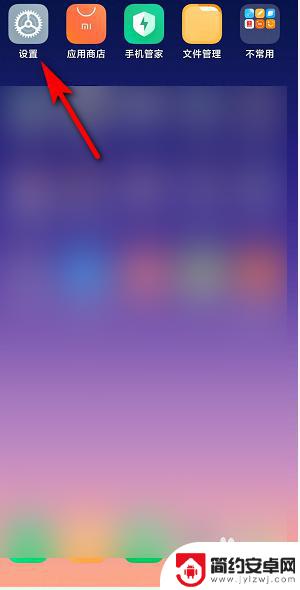
2.然后点击下方的【锁屏】。
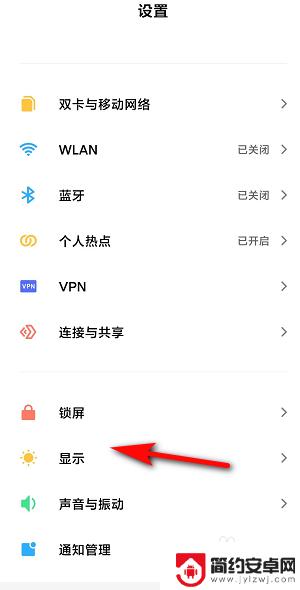
3.进入小米手机锁屏后,点击自动锁屏的旁的>。
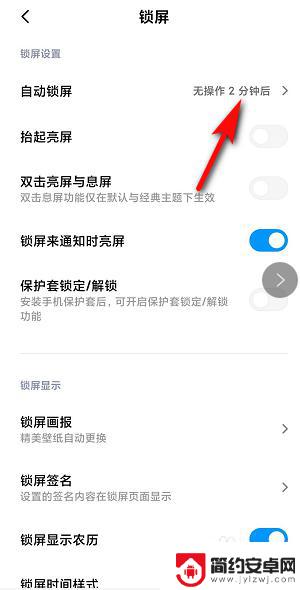
4.然后选择锁屏时间,点击【永不】。
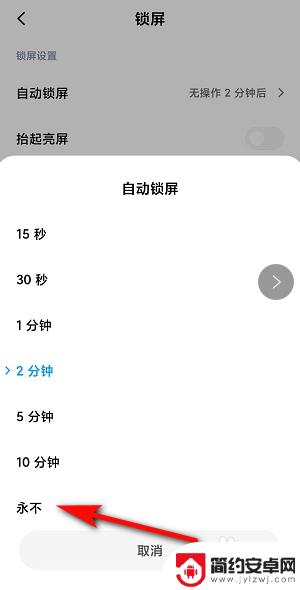
5.最后自动锁屏旁变成屏幕永不休眠,自动锁屏关闭成功。
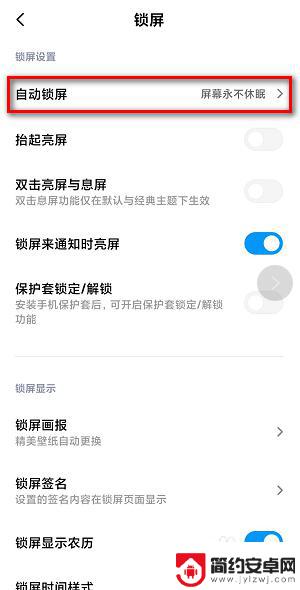
以上是有关如何关闭小米11手机自动锁屏的全部内容,如果您需要的话,可以按照以上步骤进行操作,希望对大家有所帮助。










